Ao abrir o ecrã de Contactos fica disponível uma Barra de Ícones de Programas, onde existem variadas opções. Nessa barra existe um ícone

de
opções com várias ações, algumas delas já disponíveis através de ícones, nomeadamente a
Introdução e
Eliminação de registos, bem como
Mapas definidos pelo utilizador.No menu de opções do ecrã de Contactos estão também disponíveis as seguintes opções:
Controlo sobre contactosPermite obter uma listagem de contactos com o controlo da situação, isto é, qual a ação a realizar na próxima visita.
Contactos sem visitasEsta opção permite saber quais são os contactos para os quais não existem quaisquer visitas, quer agendadas, quer realizadas.
Geração automática de visitas periódicasEsta opção permite gerar automaticamente e com a periodicidade das fichas dos contactos, uma série de visitas (uma para cada contacto).
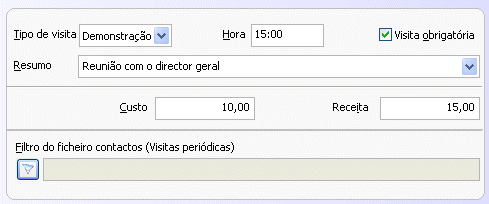
Neste ecrã, o utilizador pode definir um tipo de visita, a hora da mesma, se a visita é obrigatória, um resumo do objetivo da visita, o custo e a receita da mesma.É ainda possível aplicar um
filtro, para que não sejam criadas visitas periódicas para todos os contactos, mas apenas para aqueles que se pretende.Se clicar em
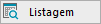
terá acesso a uma listagem constituída por todos os contactos para os quais vão ser criadas visitas periódicas. Só é possível visualizar a listagem caso exista um filtro.Após todos os campos preenchidos clique em

. Poderá visualizar o seguinte ecrã:
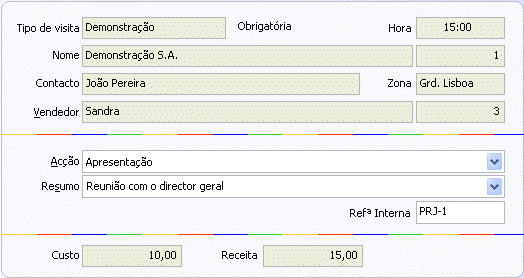
Neste ecrã o utilizador pode observar todos os campos relacionados com as visitas em questão.Estão disponíveis no ecrã as seguintes opções:

Esta opção, permite emitir uma visita, para o contacto que se encontra no ecrã.

Esta opção, não emite visita para o contacto apresentado no ecrã e passa para o contacto seguinte.

Esta opção, não emite a visita para o contacto que se encontra no ecrã, emitindo visitas para os restantes contactos.Por fim o utilizador pode observar uma listagem dos contactos que não geraram visitas.
Geração automática de visitas idênticasEsta opção permite criar de uma forma sistemática um conjunto de visitas idênticas para os diferentes contactos. Por exemplo, um mailing de cem cartas corresponderá a cem visitas idênticas do tipo mailing, numa determinada data.
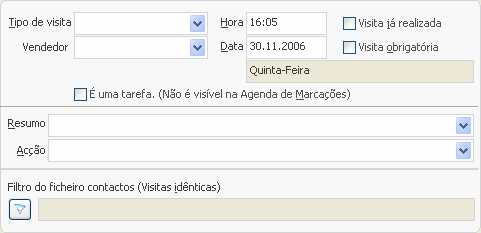
Neste ecrã poderá ser definido o tipo de visita, o vendedor encarregado da mesma, a hora e data da visita (o programa mostra automaticamente o dia da semana num campo só de leitura) ; se a visita já se realizou ou se é obrigatória, o resumo da visita e a ação a desenvolver.É ainda possível aplicar um
filtro, para que não sejam criadas visitas idênticas para todos os contactos, mas apenas para aqueles que se pretende.Se a opção
É uma tarefa se encontrar selecionada então a Visita criada não vai aparecer na Agenda de Marcações.Este ecrã também é acedido através do ecrã de
Campanhas, na definição das visitas criadas pelas mesmas, através do botão
Outros Dados.Se clicar em
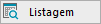
terá acesso a uma listagem constituída por todos os contactos para os quais vão ser criadas visitas idênticas.O programa fecha o ecrã após a criação das visitas, caso a respetiva opção esteja ativa (check-box
Fecha este ecrã após procedimento).
Todos os Documentos e produtos vendidos do contactoEsta opção permite obter uma listagem com todos os documentos, resumos das visitas e todos os produtos vendidos ao contacto selecionado e as respetivas datas.No caso dos documentos estão também disponíveis o número, valor e situação. No caso das visitas é possível visualizar a situação.
Transformar em EntidadePermite criar a partir deste local a ficha de entidade, usando a informação constante da ficha de contacto. Esta opção está disponível no menu de opções do ecrã se o contacto ainda não tiver sido transformado em entidade.
Retirar ligação com entidadeEsta funcionalidade está disponível no menu de opções do ecrã quando o contacto já foi transformado em entidade.Após selecionar a opção, o utilizador deve confirmar que deseja retirar a ligação.Deste modo, o contacto deixa de existir como entidade.
Transformar em ClienteEsta opção só se encontra disponível caso possua o módulo Gestão.Permite criar a partir deste local a ficha de cliente, usando a informação constante da ficha de contacto, ou seja, passando os dados do contacto, como por exemplo a Tabela de preços por este utilizada, diretamente para a ficha de cliente. Assim, o cliente vai utilizar esta tabela de preços. Ainda, esta opção também permite atualizar o campo
Cliente nos negócios já existentes com este contacto.Esta opção está disponível no menu de opções do ecrã se o contacto ainda não tiver sido transformado em cliente.Se o contacto já estiver transformado em cliente e se introduzir um Dossier Interno de Contactos, o Dossier em questão vai utilizar as regras aplicadas ao cliente do contacto, ou seja, vai utilizar:
os Descontos por Quantidade / Valor; as Tabelas de Preços; as Tabelas de Descontos por Artigo / Cliente; os Desconto Habitual; as Promoções, do cliente.Retirar ligação com o clienteEsta opção só se encontram disponível caso possua o módulo de Gestão.Esta funcionalidade está disponível no menu de opções do ecrã quando o contacto já foi transformado em cliente.Após selecionar a opção, o utilizador deve confirmar que deseja retirar a ligação.
Redefinir ligação com ClienteEsta opção só se encontram disponível caso possua o módulo de Gestão.Esta opção permite redefinir a ligação de um cliente associado a um determinado contacto. Esta opção só aparece disponível caso o Contacto já tenha uma ligação a Cliente), pelo que ao efetuar uma seleção irá ser perguntado ao utilizador se deseja atribuir uma nova ligação a um determinado Cliente sobrepondo a anterior. Se a resposta for afirmativa irá ser apresentado um ecrã onde é disponibilizado ao utilizador um ecrã com múltiplas opções de escolha para efetuar a seleção que pretende aos Clientes. Automaticamente o software irá estabelecer a nova ligação sendo o campo onde aparece o Cliente da página Outros Dados atualizado. Quando se transforma um contacto em cliente, os campos que são atualizados na tabela de clientes são:
Dos dados principais:
Nome, Morada, Localidade, Cód. Postal, Telefone, Fax, E-mail, Endereço WWW, Telemóvel, Nº Contribuinte, Tabela de preços, Zona e vendedor.Da Informação:
Segmento de Mercado, Ref. Interna, Código EAN e Endereço Eletr. p/ docum.Página Confidencial:
Observações.
Documentos relacionados deste ContactoEsta funcionalidade permite visualizar os documentos relacionados do contacto.Ao selecionar-se esta opção será apresentado ao utilizador um ecrã onde é permitido selecionar-se um intervalo de Datas para o qual se pretende visualizar os registos. Após a seleção do intervalo de datas (ou não) é apresentado um ecrã em modo de Árvore com os diversos tipos de documentos que o Contacto tenha, sendo que para estes os documentos apresentados são:
Dossiers InternosA visualização dos documentos depende de acessos de Consulta para os respetivos documentos, sendo que para o caso especial de Documentos de Faturação e Dossiers Internos o acesso vai até ao nível do nº do Documento.Selecionando-se um documento qualquer na Árvore apresentada ao efetuar
OK ou duplo-clique sobre o documento pretendido, o mesmo será aberto.
Sincronização com OutlookEsta opção permite
sincronizar a informação relativa aos contactos entre a aplicação PHC e o Outlook.
Chamadas em aberto, deste ContactoEsta opção só se encontra disponível se possuir o Módulo de
Serviços.Ao clicar nesta opção será aberto um ecrã que mostra todas as chamadas em aberto do contacto em questão.
Introduzir Chamadas para este ContactoEsta opção só se encontra disponível se possuir o Módulo de
Serviços.Ao clicar nesta opção será aberto o ecrã de chamadas em modo de introdução de forma a ser possível introduzir uma chamada para o contacto em questão.
Correspondência deste contactoEsta funcionalidade permite visualizar a correspondência recebida e enviada relacionada do contacto selecionado.Esta opção permite visualizar o seguinte ecrã:

A partir deste ecrã poderá navegar para o respetivo registo da
Correspondência.
Ver inscrições de CRM relativasEsta opção permite visualizar a lista de
inscrições relacionadas com o contacto selecionado.